「さくらのレンタルサーバ 簡単SSL化プラグイン」が無いときの対応方法
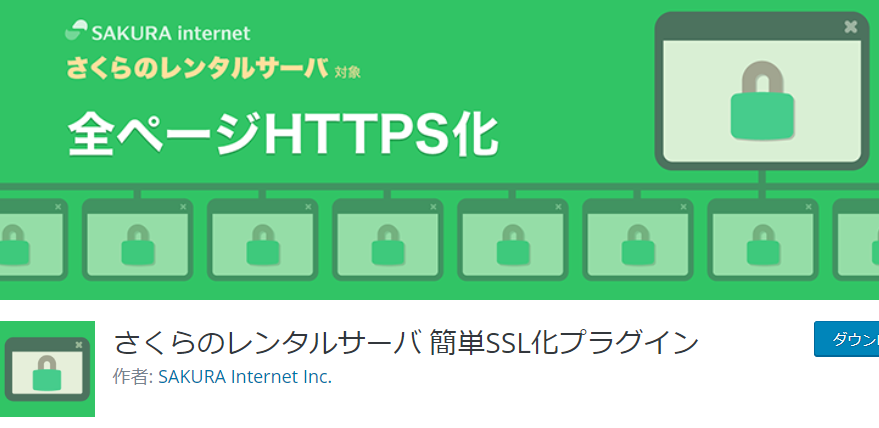
WordPressの常時SSL化ですが、さくらインターネットだと簡単にできます。
プラグイン「さくらのレンタルサーバ 簡単SSL化プラグイン」をインストールして設定するだけです。設定も2か所にチェックを入れるだけの簡単な作業です。
しかし、このプラグインはさくらインターネットのサーバを契約していないと利用できません。今回は、さくらインターネット以外のサーバだったらどうするのか書きたいと思います。
目次
まずはSSLサーバー証明書を利用する
まずはSSLサーバー証明書を利用します。サーバー証明書の種類は、サーバー会社によって異なります。無料SSLに対応している所もありますし、無い所もあります。
利用方法もサーバ会社によって異なります。この辺は、利用しているサーバーのマニュアルを見るしかないです。
以上が前提作業になります。ここからが、プラグイン「さくらのレンタルサーバ 簡単SSL化プラグイン」の代替作業になります。
URLを変換する
常時SSL化すると、URLがhttpからhttpsに代わります。なのでサイト内のURLをhttpからhttpsに変更します。
ただし、ここで注意点があります。外部リンクなどはhttpsに変更する必要はありません。外部リンク、つまり外部のサイトは、URLが変わっていないからです。あくまでもサイト内部のリンクを変更します。
本当は「Search-Replace-DB-master」でデータベースのURLを一括変換した方が良いですが、初心者向けにはプラグインを利用した方が安全です。プラグインは「Search Regex」がおススメです。
「Search Regex」の使い方はネットに沢山あるので、ググってください。
http:からhttps:へリダイレクトさせる
一応、この状態だとhttpsで表示できるはずです。しかし、まだ不十分です。httpで見た時もページが表示されます。つまり、httpとhttpsのどっちで見てもページが表示されます。
この状態は、SEO的にはよろしく無いと言われています。URLが2つ存在すると認識されるらしいです。httpで見たアクセス数とhttpsで見たアクセス数が別々にカウントされてしまします。これは検索上位に非常に不利になります。
なのでhttpでアクセスしたらhttpsへリダイレクトさせる必要があります。
.htaccessファイルを編集する
WordPressが入っているフォルダ(ディレクトリ)に「.htaccess」というファイルがあります。ちなみにフォルダへの入り方は、FTPツールでも良いですし、サーバーのツールから入っても構いません。そうしたら、WordPressがインストールされているフォルダを開きます。その中に「.htaccess」が入っています。
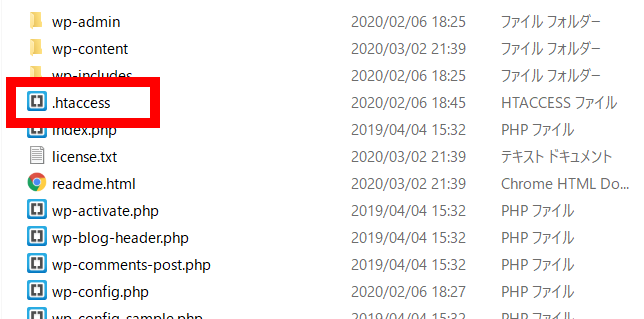
そのファイルの先頭に下記を記載します。
RewriteEngine On
RewriteCond %{HTTPS} !on
RewriteRule ^(.*)$ https://%{HTTP_HOST}%{REQUEST_URI} [R=301,L]ポイントは先頭に記載することです。これでhttpsにリダイレクトされるはずです。
補足ですが、「.htaccess」自体が無い場合があります。管理画面のパーマリンク設定から「基本」以外を選択すると自動で.htaccessが作成されます。「基本」を選択したままだと.htaccessが無いかもしれません。
その時は自力で.htaccessを作成して上記コードを記載します。また、レンタルサーバーの管理画面から.htaccessが編集できるようになっていることもあります。その辺は、契約されているサーバー会社のマニュアルを読むしかないです。
まとめ
以上でURLが常にhttpsで表示されるようになると思います。さくらインターネットでサーバーを契約していると「さくらのレンタルサーバ 簡単SSL化プラグイン」があって非常に簡単ですが、別のサーバーに契約している場合は、このようにして常時SSL化を行います。
